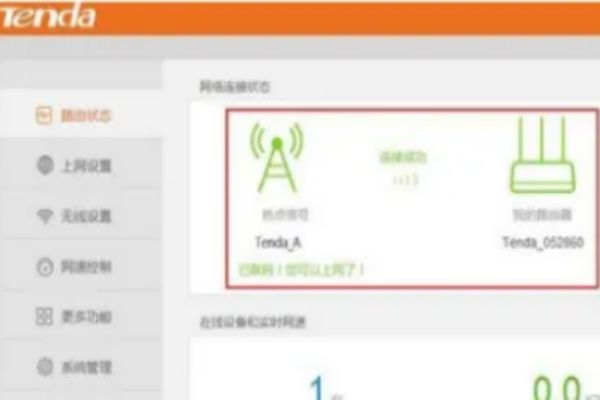一、腾达路由器如何无线桥接
腾达路由器进行无线桥接的方法有多种,但以下是其中较为通用的步骤:
腾达路由器无线桥接通常需要进入路由器设置界面,找到无线设置中的“WDS桥接”选项,然后开启该功能并扫描附近的无线信号,选择需要桥接的SSID并输入密码,最后保存设置即可。
详细
1. 准备工作:确保主路由器(即提供网络的路由器)已经正常设置并能够上网。记下主路由器的SSID(无线网络名称)和无线密码。同时,确保腾达路由器通电并连接至电脑。
2. 进入腾达路由器设置界面:在浏览器中输入腾达路由器的默认网关地址(通常是192.168.0.1或192.168.1.1),然后输入默认的用户名和密码(通常是admin)。
3. 开启WDS桥接功能:在路由器设置界面中,找到“无线设置”或“高级设置”中的“WDS桥接”选项。开启该功能后,路由器会开始扫描附近的无线信号。
4. 选择并桥接主路由器信号:在扫描到的无线信号列表中,找到并选择主路由器的SSID。然后输入主路由器的无线密码,并点击“保存”或“应用”按钮。此时,腾达路由器会自动重启以应用新的设置。
5. 检查桥接状态:重启后,再次进入腾达路由器的设置界面,确认WDS桥接状态已显示“已连接”或类似信息。此外,还可以检查电脑或其他设备的网络连接状态,确保能够正常上网。
需要注意的是,不同型号的腾达路由器可能具有不同的设置界面和操作步骤。因此,在进行无线桥接之前,建议查阅腾达路由器的用户手册或在线帮助文档以获取更准确的指导。同时,确保在修改任何设置之前备份当前的路由器配置,以防万一出现问题时可以恢复到原始状态。
二、路由器怎么设置WDS桥接设置
步骤一:查看主路由器无线信息
1、查看SSID、信道:
在主路由器的设置界面,点击“无线设置”——>“无线基本设置”,查看“无线信号名称”、“信道”。
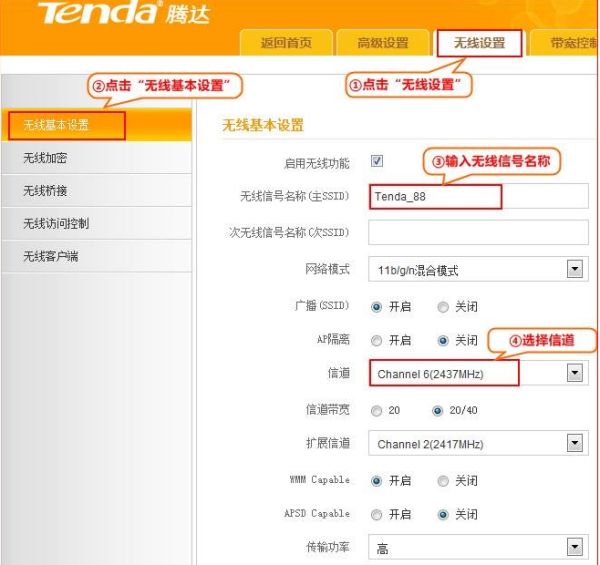
2、查看无线密码、加密规则
点击“无线设置”——>“无线加密”——>查看“安全模式”、“WAP加密规则”、“密码”。
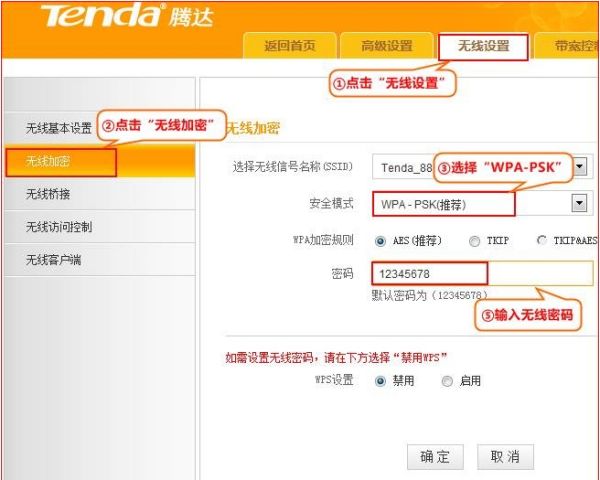
提示:请记录查看到的主路由器的“无线信号名称”、“信道”、安全模式”、“WAP加密规则”、“密码”信息。
步骤二:设置副路由器WDS桥接
1、设置副路由器信道
点击“无线设置”——>“无线基本设置”——>“信道”选择:Channel 6(2437MHZ),与主路由器的信道一致。
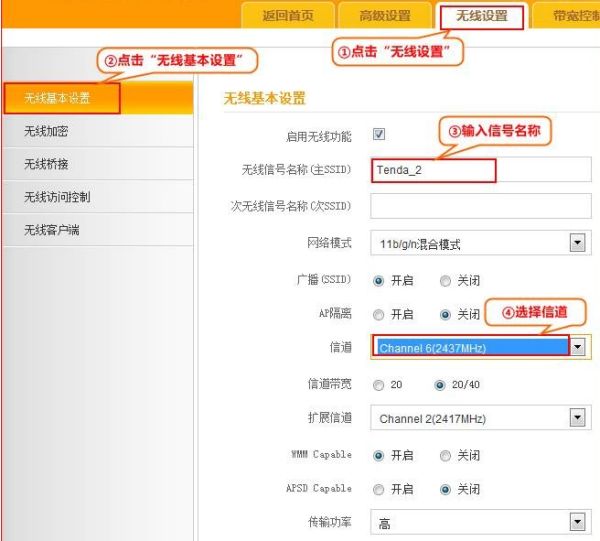
2、设置副路由器加密规则、无线密码
“无线设置”——>“无线加密”——>“安全模式”选择:WPA-PSK(与主路由器一致)——>“WAP加密规则”选择:WES(与主路由器一致)——>“密码”设置为与主路由器一致。
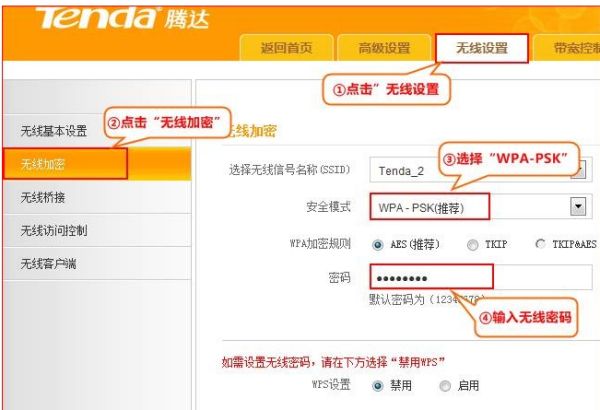
3、副路由器WDS桥接主路由器
(1)、点击“无线设置”——>“无线桥接”——>“模式选择”选择:WDS模式——>点击“开启扫描”;
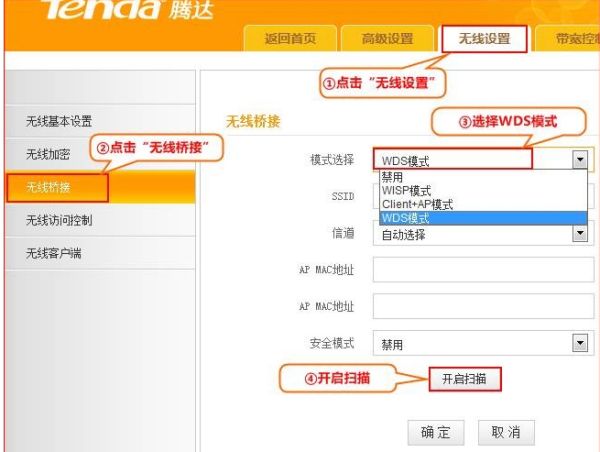
(2)、在扫描结果中找到主路由器的SSID进行连接;
(3)、“安全模式”选择:WPA-PSK(与主路由器一致)——>“WAP加密规则”选择:WES(与主路由器一致)——>“密码”设置为与主路由器一致——>点击“确定”。
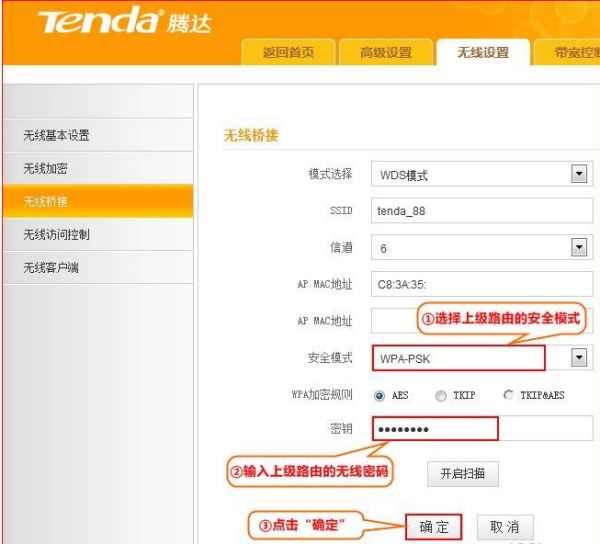
4、修改副路由器LAN口IP
点击“高级设置”——>“LAN口设置”——>“IP地址”修改为:192.168.0.2——>点击“确定”。
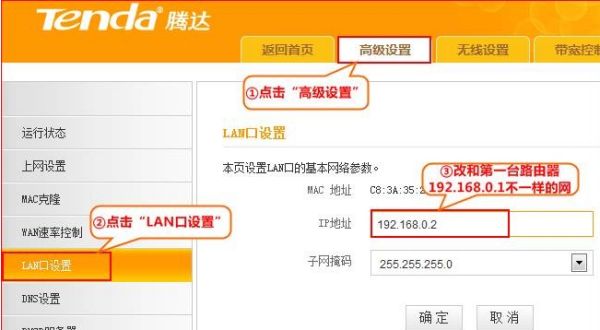
三、腾达路由器怎么无线桥接
腾达路由器无线桥接步骤如下:
材料准备:带有主路由器、副路由器的电脑、手机。
1、设置副路由。首先进入副路由的设置界面。电脑用一根网线连接副路由的其中一个LAN口,或者用手机/电脑/平板连接副路由的WiFi。

2、在电脑/手机打开任意一个浏览器,在地址栏输入www.tendawifi.com或192.168.0.1(或者是自己设置过的管理IP地址),如果副路由器之前没有设置过,那么界面将是下面样子的。选择“动态IP”,修改无线名称和密码,然后按确定即可。
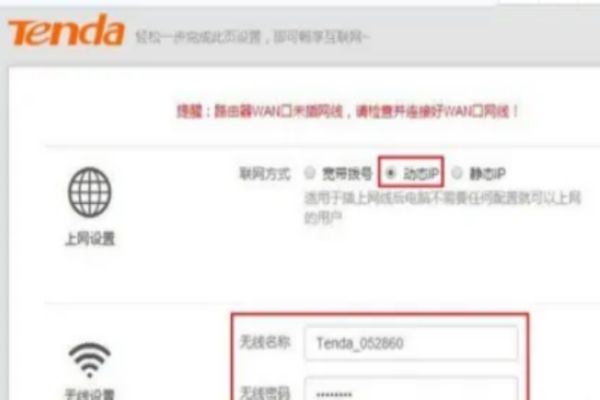
3、点击【上网设置】——工作模式选择【热点信号放大模式(WISP)】或【万能中继模式Client+AP】,请根据自己的需求选择相应模式。例如,选择【热点信号放大模式(WISP)】,再选择【万能中继模式(Client+AP)】。
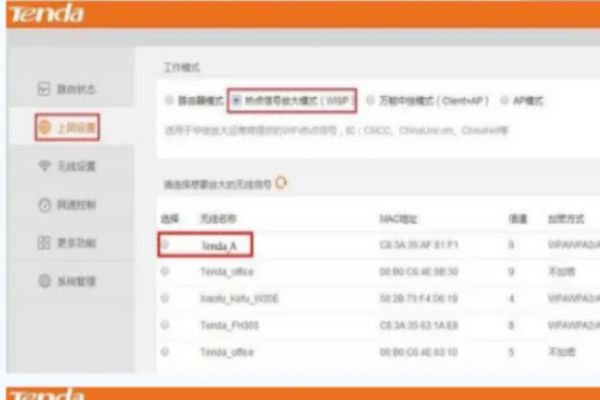
4、选择主路由的WiFi信号(Tenda_A)后,输入主路由的WiFi密码(12345678000),点击【连接】。
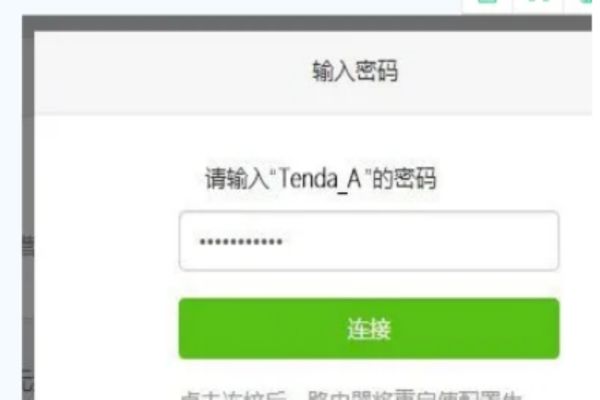
5、此时副路由会自动重启,待重启完后,检查联网状态,如果显示“连接成功”则表示副路由已经成功跟主路由桥接成功。